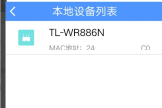无线路由器怎样选购(无线路由器的频段带宽怎么调)
一、无线路由器怎样选购
1、入户宽带
家用路由器按照有线端口速率分为两类:百兆路由器、千兆路由器,若入户宽带线路<100M,选择百兆端口路由器可满足需求;若入户宽带线路≥100M,建议选择千兆端口路由器,避免影响上网体验。
大部分TP-LINK无线路由器型号中会注明千兆版,例如:TL-WDR7660千兆版。
2、户型特点
不同的户型环境对路由器的需求不一样,例如:面积较小的两室一厅仅需一台无线路由器即可基本覆盖,复式或别墅等面积较大的户型,需要使用套装产品或多台无线产品组网来实现全面覆盖。
大户型选择无线路由器请参考:家庭无线组网方案
3、无线频段
家用无线路由器按照频段分为三类:单频无线路由器、双频无线路由器、三频无线路由器,其中双频路由器是当前主流产品。
建议选择双频、三频路由器,无线干扰少、速度快,无线体验更好。
4、无线速率
无线理论速率与天线数量和调制技术有关。
一般来说,天线数量越多,无线传输速率越高。
TP-LINK部分产品采用MU-MIMO无线技术,多个无线终端可以同时传输数据,无线速度体验得到质的飞跃。
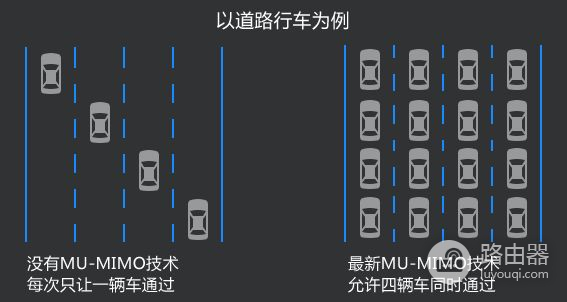
5、带机量
不同路由器的带机量可能不同,可以根据需要接入网络的终端数量来选择合适的路由器。
一般,无线规格越高,带机量越大,双频无线路由器带机量远远高于单频无线路由器。
6、其它应用功能
TP-LINK无线路由器功能丰富,可以按照需求来选择合适的路由器。
例如:“访客网络”功能可以隔离主人网络和客人网络,保障内网安全;“无线接入控制”功能可以从根本上解决蹭网问题,只允许自家设备连接路由器;“自动清理”功能可以自动清除缓存的数据,使路由器运行更稳定;“信号调节”功能可以调节无线发射功率;等等。
参考机型
千兆端口无线路由器
型号
产品外观
无线速率
推荐带机量
产品特征
TL-WDR7660千兆版
请点击输入图片描述
2.4G:600M
5G:1300M
2.4G:15台
5G:25台
AC1900双频云路由
APP设置及管理
3×3 MIMO技术
TL-WDR3230易展版

请点击输入图片描述
2.4G:800M
5G:2402M
2.4G:128台
5G:128台
AX3200双频云路由
Wi-Fi6
4×4 MIMO技术
TL-XDR5430易展版
请点击输入图片描述
2.4G:574M
5G:4804M
2.4G:128台
5G:128台
AX5400双频云路由
Wi-Fi6
160M频宽
TL-WDR7650千兆易展版套装
请点击输入图片描述
2.4G:600M
5G:1300M
2.4G:30台
5G:40台
AC1900双频云路由
套装,分布式组网
3×3 MIMO技术
TL-WDR6030易展版
请点击输入图片描述
2.4G:1148M
5G:4804M
2.4G:128台
5G:128台
AX6000双频云路由
Wi-Fi 6、160M频宽
4×4 MIMO技术
TL-WDR1860易展版
请点击输入图片描述
2.4G:574M
5G:1201M
2.4G:15台
5G:30台
AX1800双频云路由
Wi-Fi 6
2×2 MIMO技术
TL-WDR1850易展版

请点击输入图片描述
2.4G:574M
5G2:1201M
2.4G:15台
5G:30台
AX1800双频云路由
Wi-Fi 6
2×2 MIMO技术
百兆端口无线路由器
型号
产品外观
无线速率
推荐带机量
产品特征
TL-WDR5620

请点击输入图片描述
2.4G:300M
5G:867M
2.4G:12台
5G:20台
AC1200双频云路由
2×2 MIMO技术
双频云路由
TL-WDR5660
请点击输入图片描述
2.4G:300M
5G:867M
2.4G:12台
5G:20台
AC1200双频云路由
2×2 MIMO技术
APP设置及管理
TL-WDR7660
请点击输入图片描述
2.4G:600M
5G:1300M
2.4G:15台
5G:25台
AC1900双频云路由
3×3 MIMO技术
APP设置及管理
二、无线路由器的频段带宽怎么调
第一步::把无线路由器的电源接好,然后再用一根网线把计算机和LAN口连接,这样就可以对无线路由器频段带宽进行设置了。
第二步:打开IE浏览器,然后在输入栏目中输入无线路由器频段带宽指定的IP地址。
这样就会弹出无线路由器频段带宽登录的页面。
第三步:登陆计算机的Web界面,然后再Web界面的左侧寻找选项栏,用户可以在这些栏目中进行选择配置。
一般情况下,用户在配置的时候就能对器频段带宽有个大致的了解。
第四步:设置向导的第二步:用户需要寻找一个叫“设置向导”(红框内)的功能栏目,接着需要点击“设置向导”。